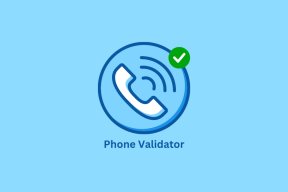Dlaczego mój Facebook nie aktualizuje się w systemie Windows 10?
Różne / / August 05, 2022

Jeden z najlepszych serwisów społecznościowych, Facebook (Meta), położył podwaliny pod zostanie najlepszą platformą społecznościową w historii. Każdego dnia miliony użytkowników wchodzą na Facebooka, aby sprawdzić swój kanał informacyjny, spotkać się ze znajomymi i porozmawiać. Lista jest długa. Otwieranie Facebooka i odkrywanie, że kanał wiadomości nie aktualizuje się prawidłowo, może być irytujące. Kiedy użytkownik otwiera Facebooka, kanał Facebooka jest pierwszą rzeczą, którą spodziewa się zobaczyć i wykorzystać, więc uszkodzony kanał może tylko pogorszyć sytuację. Możesz się zastanawiać, dlaczego mój Facebook się nie aktualizuje i napotykam problemy, takie jak brak możliwości zapisania zmian na FB. Jest to częsty problem zgłaszany przez wielu użytkowników. Jeśli doświadczasz tego problemu i zastanawiasz się, jak go naprawić, jesteś we właściwym artykule; tutaj pokazujemy Ci metody i rozwiązania, aby skutecznie rozwiązać problem. Podamy też powody, dla których nie mogę zapisać zmian na FB.
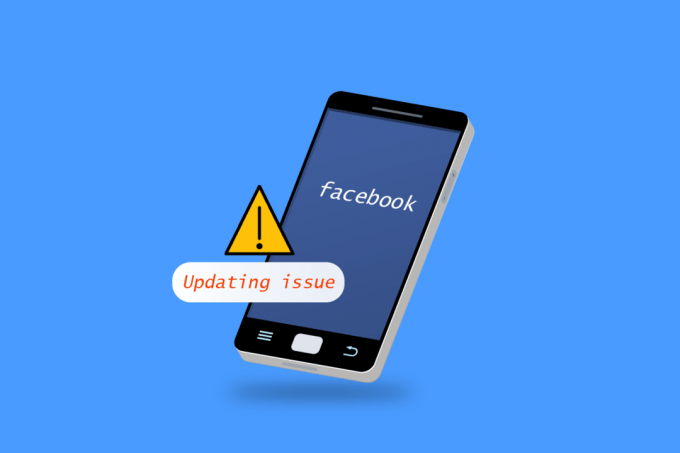
Zawartość
- Dlaczego mój Facebook nie aktualizuje się w systemie Windows 10?
- Jak naprawić Nie można zapisać zmian w problemie FB
- Metoda 1: Podstawowe metody rozwiązywania problemów
- Metoda 2: Wyczyść pliki pamięci podręcznej przeglądarki
- Metoda 3: Zaktualizuj ustawienia daty i godziny
- Metoda 4: Wyłącz serwery proxy lub VPN (jeśli dotyczy)
- Metoda 5: Usuń niestabilne rozszerzenia
- Metoda 6: Skontaktuj się z pomocą techniczną Facebooka
Dlaczego mój Facebook nie aktualizuje się w systemie Windows 10?
Poniżej znajdują się powody, dla których nie można zapisać zmian w kwestii FB:
- Błędy lub usterki Facebooka
- Problemy z serwerem Facebooka
- Problemy z połączeniem internetowym
- Problemy ze strefą czasową
- Uszkodzona pamięć podręczna i dane przeglądarki
- Problemy z VPN lub proxy
Jak naprawić Nie można zapisać zmian w problemie FB
Tutaj pokazaliśmy wszystkie możliwe metody rozwiązywania problemów, aby naprawić problem z aktualizacją Facebooka.
Metoda 1: Podstawowe metody rozwiązywania problemów
Po pierwsze, postępuj zgodnie z tymi podstawowymi metodami, aby naprawić problem z brakiem aktualizacji Facebooka.
1A. Uruchom ponownie komputer
Przeglądarki internetowe potrzebują wystarczająco dobrego procesora i odpowiedniej ilości pamięci RAM do prawidłowego działania. Jeśli wiele aplikacji działa w tle, zamknij wszystkie uruchomione aplikacje i uruchom ponownie komputer.
1. Przeczytaj nasz przewodnik na Jak zakończyć zadanie w systemie Windows 10 i wdrożyć to samo.

2. wciśnij Klawisz Windows i kliknij opcja zasilania.
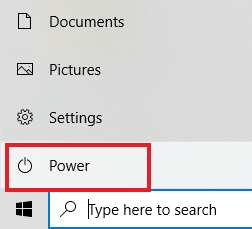
3. W menu zasilania wybierz Uruchom ponownie opcja.

1B. Sprawdź połączenie internetowe
Jeśli twoje połączenie internetowe jest wolne lub nie działa normalnie, jak powinno, ładowanie Facebooka zajmie trochę czasu i może spowodować niepowodzenie zapisywania zmian. Wykonaj poniższe czynności, aby połączyć się z dobrym połączeniem internetowym.
1A. Kliknij na Ikona Wi-Fi z prawej strony Taskar.

1B. Jeśli nie jest tam widoczny, kliknij strzałka w górę otworzyć Taca systemowa. Kliknij Ikona Wi-Fi stąd.

2. Lista dostępne sieci wyskoczy. Wybierz taki o dobrej sile sygnału i kliknij Łączyć, jak pokazano poniżej.

1C. Zaloguj się ponownie do Facebooka
Czasami błędy na stronach internetowych lub Facebooku mogą powodować tego typu usterki. Możesz spróbować wylogować się z konta i zalogować ponownie, aby sprawdzić, czy to rozwiąże Twój problem
1. Kliknij na swój zdjęcie profilowe i kliknij Wyloguj.
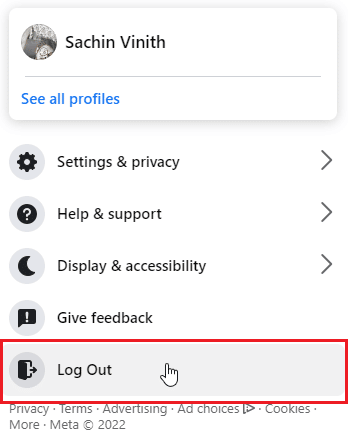
2. Wprowadź swój uwierzytelnienie loginu i kliknij Zaloguj sie aby ponownie się zalogować.
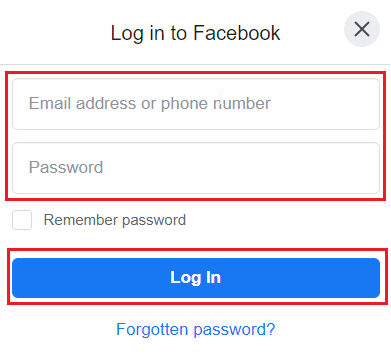
Przeczytaj także:Napraw niedziałający rynek Facebooka
1D. Sprawdź stan serwera Facebook
Czasami serwery Facebooka mogą być wyłączone i z tego powodu może wystąpić błąd, który może prowadzić do niemożności załadowania strony lub nawet niemożności zapisania zmian w kwestii FB. Zanim zapytasz, dlaczego mój Facebook się nie aktualizuje, sprawdź DownDetector poznać status serwera. W przypadku problemów z serwerem odczekaj chwilę, zanim zapiszesz jakiekolwiek zmiany lub ponownie zalogujesz się na Facebooku.

Metoda 2: Wyczyść pliki pamięci podręcznej przeglądarki
Czasami uszkodzone dane przeglądarki i pamięć podręczna mogą powodować problemy z poprawnym działaniem FB; w takim przypadku możesz spróbować wyczyścić dane z pamięci podręcznej preferowanej przeglądarki i sprawdzić, czy to działa.
Opcja I: przez Mozilla Firefox
1. Kliknij na linia pozioma w prawym górnym rogu.

2. Teraz kliknij Ustawienia.

3. Kliknij prywatność i bezpieczeństwo w lewym okienku.
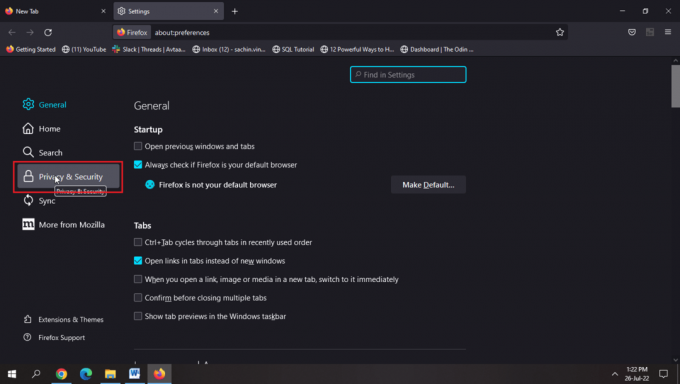
4. Kliknij Wyczyść dane…

5. Wybierz oba pola wyboru i kliknij Jasne.
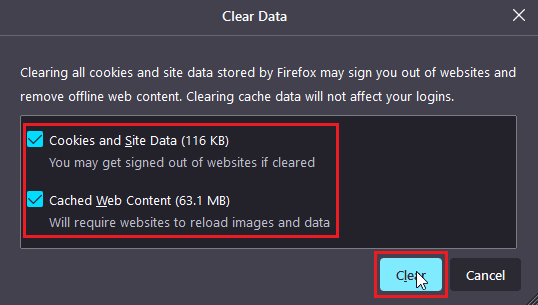
6. Teraz kliknij Zarządzaj danymi…
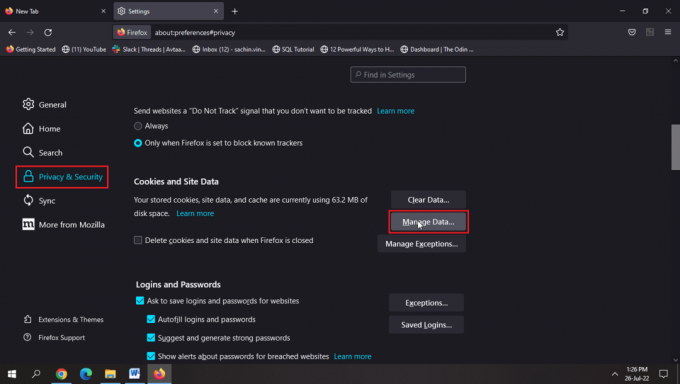
7. Kliknij Usuń wszystko i kliknij Zapisz zmiany.
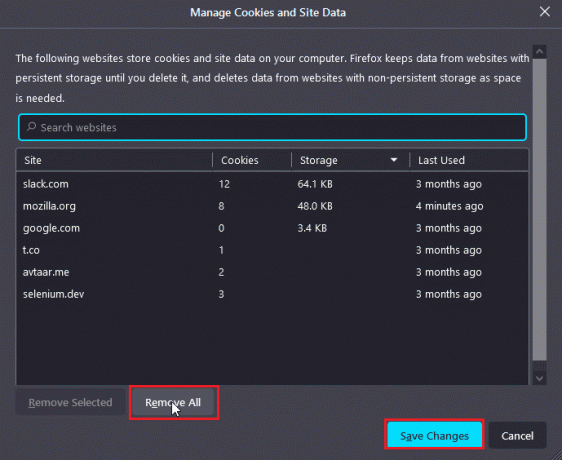
8. Wybierz wszystkieopcje pod Pasek adresu nagłówek i kliknij Czysta historia…
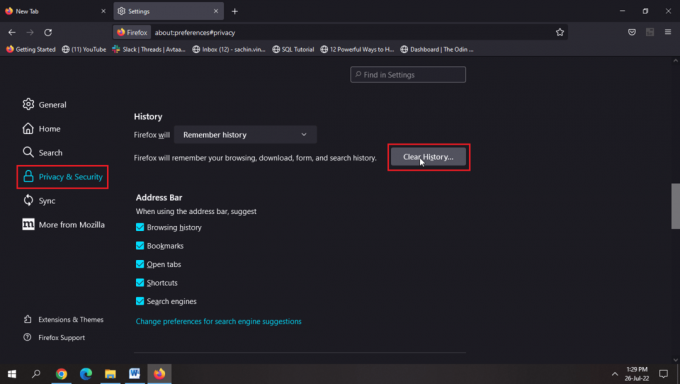
9. Ale już, Odśwież stronę aby zmiany miały miejsce.
Przeczytaj także: Jak wyczyścić pamięć podręczną na Facebooku
Opcja II: przez Google Chrome
Przeczytaj nasz przewodnik na Jak wyczyścić pamięć podręczną i pliki cookie w Google Chrome i wdrożyć to samo.
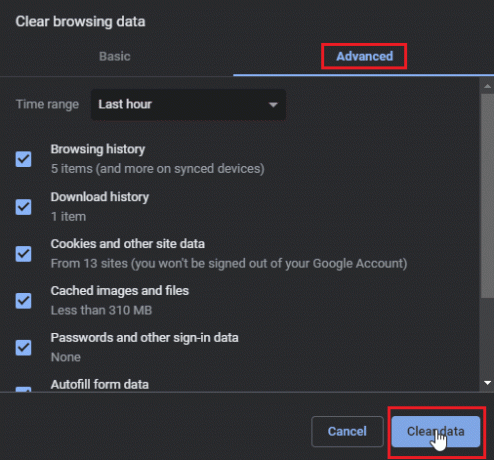
Opcja III: przez Microsoft Edge
1. Kliknij na trzy kropki w prawym górnym rogu przeglądarki.
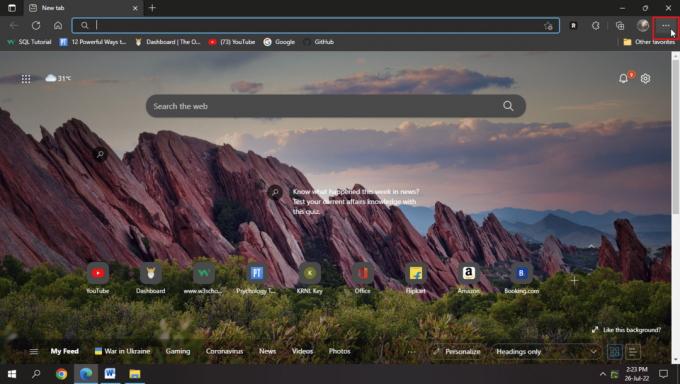
2. Teraz kliknij Ustawienia.

3. Na Ustawienia stronę, kliknij Prywatność, wyszukiwanie i usługi w lewym okienku.
4. Kliknij Wybierz, co wyczyścić pod Wyczyść dane przeglądania nagłówek.

4. Wybierz Historia przeglądania, pliki cookie i inne dane witryny, obrazy i pliki w pamięci podręcznej oraz historia pobierania, i kliknij Wyczyść teraz.
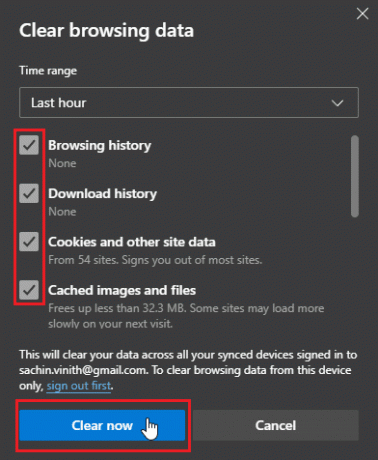
6. Uruchom ponownieprzeglądarka aby nastąpiły zmiany.
Przeczytaj także: Jak wyłączyć powiadomienia Facebook Marketplace
Metoda 3: Zaktualizuj ustawienia daty i godziny
Jeśli data i godzina laptopa są nieprawidłowe, pojawią się problemy oparte na tych ustawieniach, aby zaktualizować godzinę i datę.
1. wciśnij Klawisze Windows + I razem do otwarcia Ustawienia.
2. Teraz kliknij Czas i język.

3. Skręcać Na przełączniki dla Ustaw czas automatycznie i ustaw strefę czasową automatycznie.

Notatka 1: Jeśli chcesz ręcznie ustawić datę i godzinę, kliknij Zmiana przycisk pod Ustaw datę i godzinę ręcznie opcja (niezalecane).
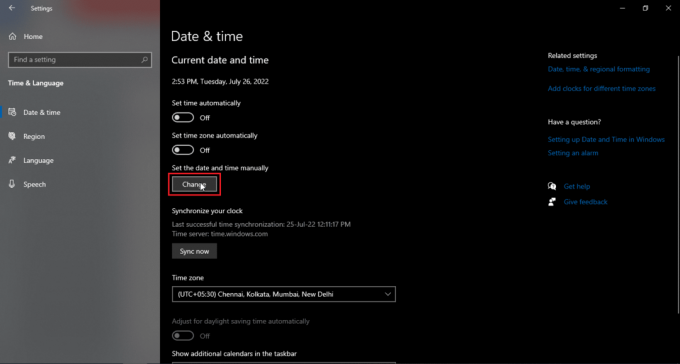
Notatka2: Jeśli chcesz natychmiast zsynchronizować datę i godzinę, kliknij Synchronizuj teraz.

Metoda 4: Wyłącz serwery proxy lub VPN (jeśli dotyczy)
Jeśli masz włączoną jakąkolwiek sieć VPN, spróbuj ją wyłączyć i sprawdź, czy to rozwiązuje problem z zapisywaniem zmian w przypadku problemu z FB. Ponieważ adres IP i lokalizacja zmieniają się za każdym razem, gdy logujesz się do VPN, może to stanowić problem w korzystaniu z Facebooka, co prowadzi do Twojego pytania, dlaczego mój Facebook nie ma problemu z aktualizacją. Mogą również utrudnić połączenie z niektórymi serwerami witryn internetowych. Przeczytaj nasz przewodnik na Jak wyłączyć VPN i proxy w systemie Windows 10? i wdrożyć to samo.

Przeczytaj także:Jak znaleźć kogoś na Facebooku za pomocą adresu e-mail?
Metoda 5: Usuń niestabilne rozszerzenia
Istnieje możliwość, że niektóre rozszerzenia mogą przeszkadzać w otwieraniu stron internetowych i powodować więcej problemów. Jeśli masz więcej niż jedno rozszerzenie, może być trudne rozwiązanie, które z tych rozszerzeń powoduje, że nie można zapisać zmian w błędzie FB. W każdym razie możesz spróbować usunąć wszystkie rozszerzenia i sprawdzić, czy to rozwiązuje Twoje pytanie, dlaczego mój Facebook nie ma problemu z aktualizacją.
Opcja I: przez Mozilla Firefox
1. Kliknij trzy poziome linie w prawym górnym rogu.

2. Następnie kliknij Ustawienia.

3. Teraz kliknij Rozszerzenia i motywy w lewym dolnym rogu.

4. Kliknij na trzy kropki obok rozbudowa i wybierz Usunąć.

5. Kliknij Usunąć w wyskakującym okienku.
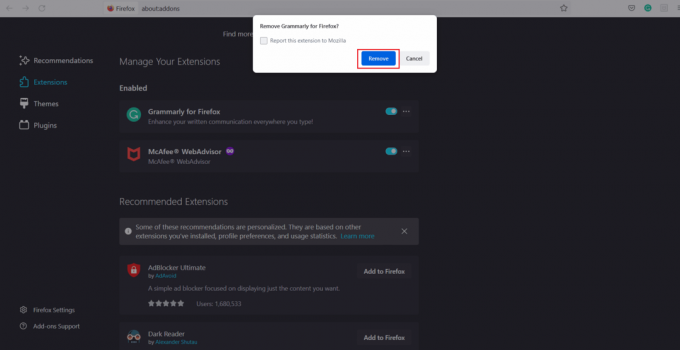
Notatka: Możesz także wyłączyć przełącznik, jeśli chcesz zachować rozszerzenie, ale chcesz je wyłączyć. Zaleca się Usuń rozszerzenie dla lepszego rozwiązywania problemów.

Przeczytaj także:Facebook Messenger Rooms i limit grupowy
Opcja II: przez Google Chrome
1. Kliknij na ikona puzzli w prawym górnym rogu i kliknij Zarządzaj rozszerzeniami.
Notatka: Jeśli ikona łamigłówki nie jest widoczna, kliknij trzy kropki w prawym górnym rogu. Następnie przejdź do Więcej narzędzi > Rozszerzenia.
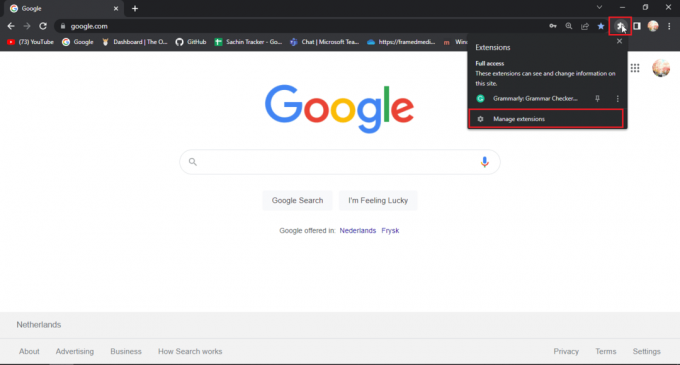
2. Kliknij Usunąć pod rozszerzeniem, które chcesz usunąć.
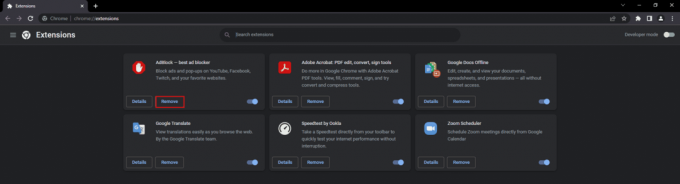
3. Kliknij Usunąć w wyskakującym okienku.
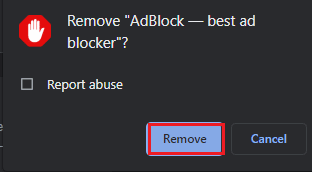
4. Powtórz ten sam proces dla wszystkich rozszerzeń tworzących problem.
Opcja III: przez Microsoft Edge
Ponieważ Microsoft Edge działa na zmodyfikowanej wersji Google Chrome Chromium, wymienione kroki są podobne do Google Chrome.
1. Kliknij na puzzlen i kliknij Zarządzaj rozszerzeniami.
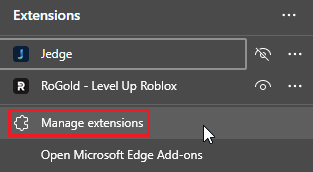
Notatka: Jeśli ikona łamigłówki nie jest widoczna, kliknij trzy kropki po prawej stronie przeglądarki i wybierz Rozszerzenia.
2. Kliknij Usunąć.
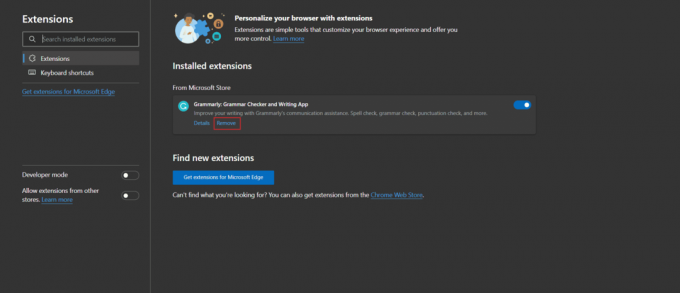
3. Teraz kliknij Usunąć w wyskakującym okienku.
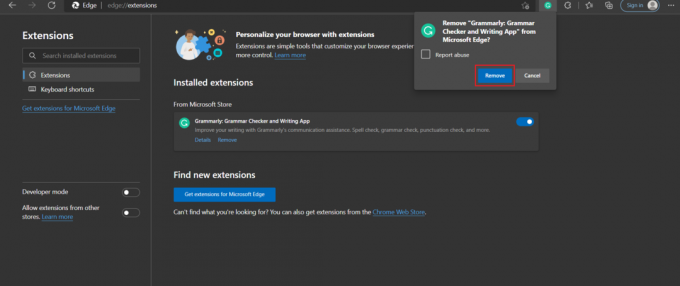
Przeczytaj także:Napraw wiadomość z Facebooka wysłaną, ale niedostarczoną
Metoda 6: Skontaktuj się z pomocą techniczną Facebooka
Jeśli znasz odpowiedź na pytanie „Dlaczego mój Facebook się nie aktualizuje”, możesz zgłosić problem w serwisie Facebook Support. Jeśli nie możesz znaleźć poprawki dla błędu, możesz spróbować zgłosić swój błąd bezpośrednio na Facebooku, wykonując podane kroki.
1. Kliknij na zdjęcie profilowe w prawym górnym rogu Strona główna Facebooka.

2. Następnie kliknij Pomoc wsparcie.
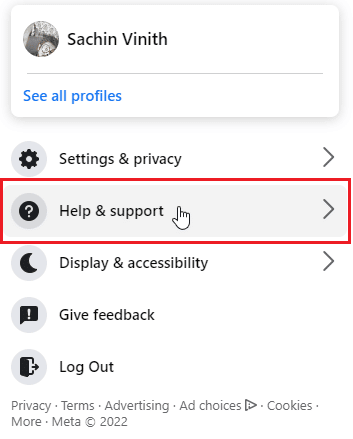
3. Wybierz Zgłoś problem.
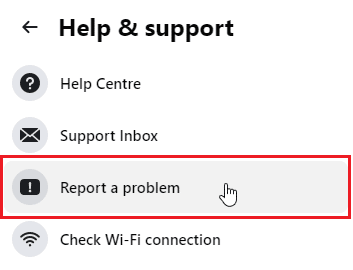
4. Wybierać Coś poszło nie tak.
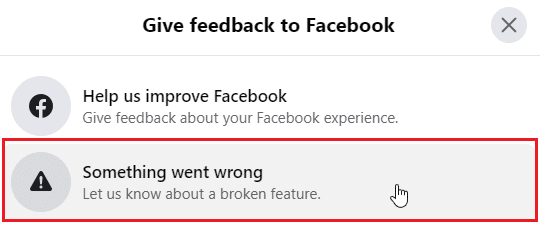
5. Kliknij na upuścić pole do wyboru kategoria problemu doświadczasz.
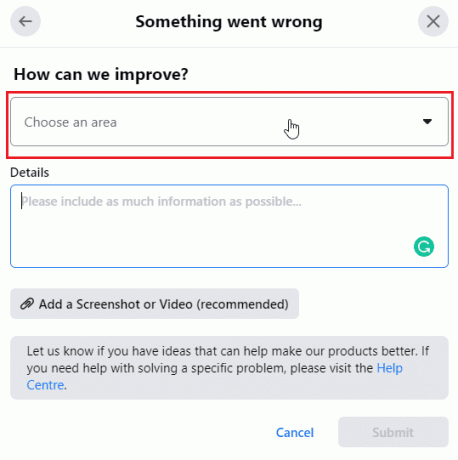
6. Teraz wpisz Detale zagadnienia w kolejnej zakładce.
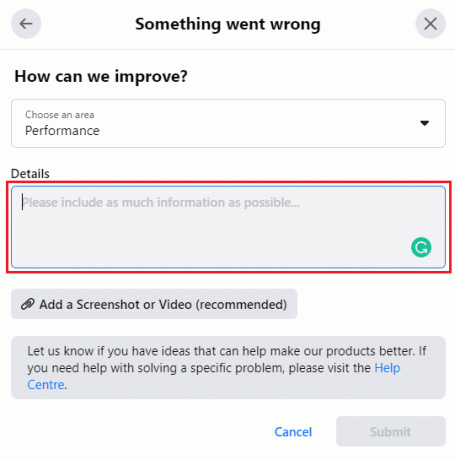
7. Kliknij Dodaj zrzut ekranu lub wideo (zalecane) i dołącz je, aby wesprzeć zgłaszany błąd.
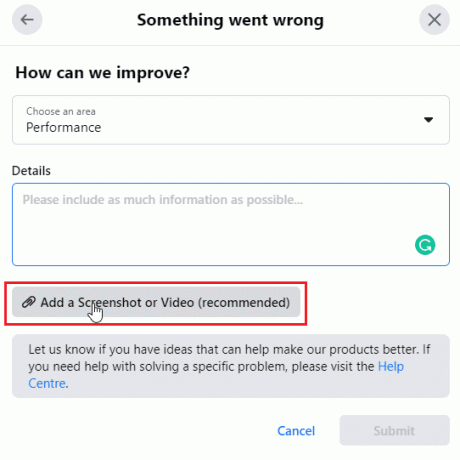
8. Na koniec kliknij Składać.
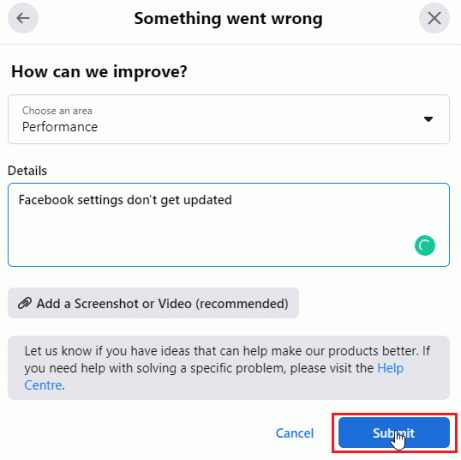
Aby dowiedzieć się więcej o tym procesie, odwiedź oficjalna strona na Facebooku.
Przeczytaj także:Jak naprawić nie wyświetlające się randki na Facebooku
Często zadawane pytania (FAQ)
Q1. Dlaczego nie mogę edytować podstawowych informacji na mojej stronie na Facebooku?
Odp. Przyczyny tego problemu mogą być różne. Próbować ponowne ładowanie strony, ponownie zaloguj się na swoje kontoi postępuj zgodnie z powyższym przewodnikiem.
Q2. Czy mogę skontaktować się z Facebookiem?
Odp. Możesz posługiwać sięinformacje zwrotne lubzgłoś błąd funkcji jeśli chcesz zgłosić jakiekolwiek błędy lub usterki. Jeśli chcesz pisać na Facebooku, oficjalna poczta wsparcia Facebooka to [email protected].
Q3. Co to jest pamięć podręczna na Facebooku i dlaczego jest używana?
Odp. Czasami niektóre dane są wykorzystywane tak często, że są zapisywane jako pliki tymczasowe w systemie użytkowników w celu ułatwienia dostępu w razie potrzeby w przyszłości. Facebook przechowuje dane z pamięci podręcznej, takie jak zdjęcie profilowe, kontakt itp. Możesz usunąć wszystkie te informacje, postępując zgodnie z powyższym przewodnikiem.
Q4. Dlaczego muszę wyczyścić pamięć podręczną?
Odp. Pamięć podręczna jest pomocna, gdy użytkownik żąda danych, ale gdy te pliki danych są uszkodzone lub jeśli plików jest za dużo. Następnie system i przeglądarka wypełniają się plikami pamięci podręcznej. Usuwanie tych plików będzie często poprawić wydajność, a także naprawić różne problemy.
Zalecana:
- Co się dzieje, gdy ograniczasz kogoś na Instagramie?
- Dlaczego moje zdjęcia z Facebooka zniknęły?
- Jak usunąć cały dziennik aktywności na Facebooku?
- Jak usunąć konto na Facebooku bez hasła
Mamy nadzieję, że udało Ci się rozwiązać problem i dzięki temu artykułowi możemy odpowiedzieć na Twoje pytanie dotyczące dlaczego mój Facebook się nie aktualizuje i dlaczego nie mogę zapisać zmian na FB. Daj nam znać w sekcji komentarzy poniżej, która z metod zadziałała dla Ciebie. Jeśli masz jakieś sugestie lub pytania dotyczące treści tego artykułu, podziel się nimi.